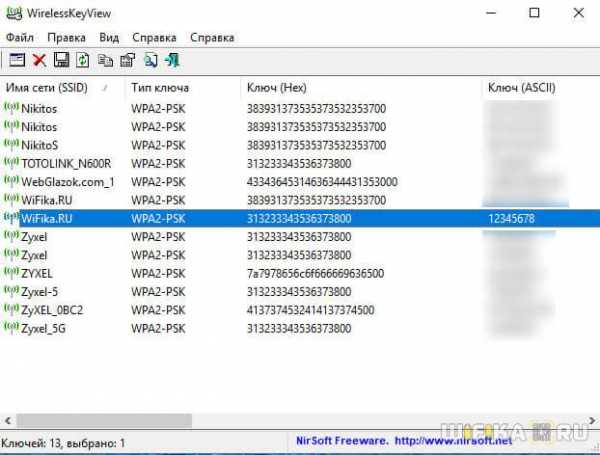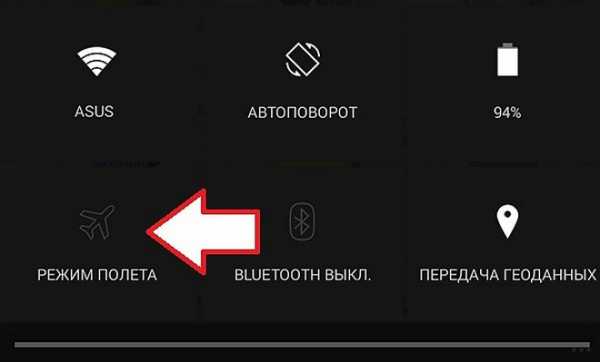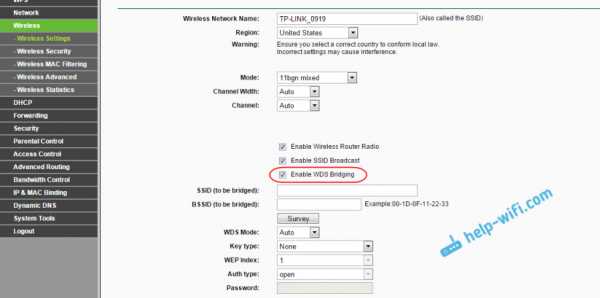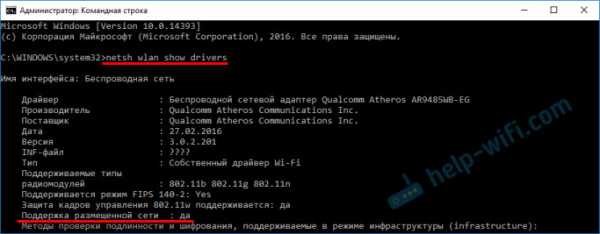Мы принимаем к оплате:
«Подарочный сертификат» от нашего Учебного Центра – это лучший подарок для тех, кто Вам дорог! Оплате обучение и подарите Вашим родным и близким обучение по любому из курсов!!!
«Сертификат на повторное обучение» дает возможность повторно пройти обучение в нашем Учебном Центре со скидкой 1000 рублей!
А также:
Как назвать wifi сеть прикольно
Как назвать Wi-Fi: обновляемая подборка прикольных названий
Привет! Эта та самая статья, где мне хотелось бы разродиться абсолютно несусветной антинаучной чушью на нашем проекте WiFiGid. Сегодня мы поговорим о том, как назвать Wi-Fi. Не в плане дать ему имя и общаться целыми днями как с друганом, а в плане как выделиться на фоне всех своих соседей.
Есть новое классное остроумное название? Напиши его в комментариях под этой статьей. Лучший вариант обязательно поставлю себе. А как называется ваша сеть?
Основные идеи
У моих соседей очень скучная жизнь:
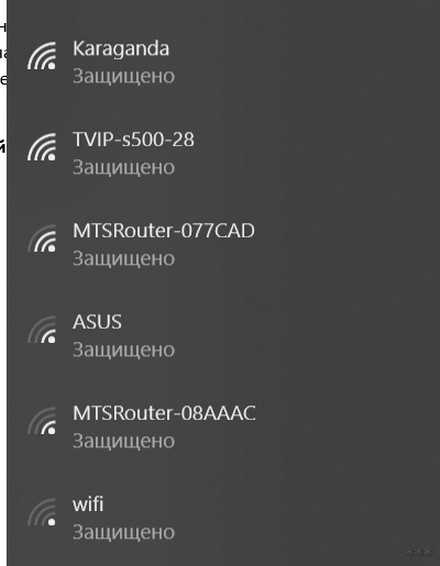
Это все, на что они способны. Никто не смог ничего придумать. Моя Караганда на этом фоне, просто луч света в темном царстве. Как и почему принял такое название сети – уже и не помню, причем никаких ассоциаций и других применений этого слова у меня и нет. Ни адреса, ни паролей, ни кличек и других жизненных стечений обстоятельств. С Карагандой мы уже живем много лет, и она перекочевывает от одного роутера к другому.
Многие пользователи вообще не заморачиваются по поводу названия своей сети. И зря! Ведь вашу сеть видят все окружающие вас соседи, а иногда их бывает очень много. Как минимум – можно кого-то развеселить, как максимум наладить живое общение (прям как в космосе – вспоминаем фильм Марсианин с задержками в связи).
Основные темы названий сетей:
- Стандартное – какое роутер даст, такое и будет.
- Свое запоминающееся – чтобы не затеряться на фоне других стандартных сетей.
- Прикольное – чтобы радовал глаз.
- Общение – когда у вас в окружении несколько веселых соседей.
- Мат-перемат – просто кому-то скучно живется.
В этой статье хотелось бы сделать подборку оригинальных названий сети, которые заставят улыбнуться. Это действительно прикольно!

Прикольные названия
Подборка просто смешных и оригинальных названий для своей сети:
- ВалитеИзМоейСети
- Крикни_**_Чтобы_Получить_Пароль
- Даже_Не_Пытайся
- Sosed_S_Pianino_Urod
- $9,95_в_минуту
- Очень_медленный_интернет
- НельзяВотТакПростоВзятьИПодключиться
- Wi-Fi_Za_Pivo_KB134
- Zbs_speed
- Password12345
- Vsem_dobra
- 9_Co3dal
- XERAC_DBA
- This_is_Wi-Fi
- GetUrOwnWiFiNigga
- happy_holocoste
- ogr’s house
- Xyu_BAM_A_HE_uHTEPHET
- Crazy Pussy
- HrenVam
- Waflya
- LordOfTheRing
- Dristoponosiya
- Free Wi-Fi
- u_menya_ponos
- yourbunnywrote
- HeBpuMHeCKoTuHa
- ZakolebalyKuritVTualete
- Asus, prosto Asus
- VIKA_DELAY_UROKI
- Ne_vlezay_ubjet
- Masha_i_medvedi
- Pediki_Parkuyutsa_Na_Gazone
- Соседский WiFi
Оригинальная идея – поставьте в название сети свой номер телефона, чтобы соседи могли дозвониться и спросить пароль.
Переписки
А это уже замеченные забавные переписки соседей, может тоже кому будет интересно развить переписку у себя в доме:
ТВОЯ_МУЗЫКА_СЛИШКОМ_ГРОМКАЯ
НЕТ_ЭТО_ТЫ_СЛИШКОМ_СТАРЫЙТВАЯ_МУЗЫКА_БЕСИТ
ТВОЯ_ОРФОГРАФИЯ_БЕСИТ_СИЛЬНЕЕПередвижной_пункт_КГБ
Ребят_Откуда_здесь_КГБПродаю_фламинго
К_черту_твоих_фламинго
Верните_моих_фламинго
За сим заканчиваю! Список будет обновляться по мере поступления новых классных вариантов. Пишите комменты, ставьте прикольные сети, радуйте соседей. Ваш WiFiGid.
Что такое звонки по Wi-Fi - все, что вам нужно знать

Звонки по Wi-Fi - идеальный инструмент для связи с друзьями и семьей, если у вас нет телефонной линии. Представьте себе это на мгновение. Вы прибываете в аэропорт конечного пункта назначения. Ваш рейс был задержан, и теперь вам нужно позвонить своему хозяину, чтобы он приехал и забрал вас.
У вас нет международной телефонной линии, но вы можете получить доступ в Интернет, потому что в аэропорту есть бесплатный Wi-Fi.При подключении вы можете использовать несколько приложений для смартфонов, например Whatsapp, Facebook и Skype , чтобы позвонить.
Проблема решена, и у вас еще есть время подготовить план предстоящей поездки. Однако звонки по Wi-Fi работают не так. Это встроенная функция смартфона, которая в настоящее время доступна только для новейших поколений.
Тем не менее, звонки по Wi-Fi до сих пор остаются загадкой, потому что сегодня ими пользуются всего несколько человек. Поскольку мы всегда думаем о том, как мы можем помочь вам улучшить ваши средства связи, мы сели и собрали самую важную информацию, чтобы ответить на ваш вопрос: «Что такое звонки по WiFi?».
Вот небольшое руководство, чтобы немного узнать, как совершать звонки по Wi-Fi и оставаться всегда на связи. Так что расслабьтесь и расслабьтесь, потому что вы собираетесь улучшить свой опыт общения.
Что вызывает WiFi?
Вызов Wi-Fi похож на обычный вызов, но используемый канал - это Интернет, а не телефонная линия. При использовании звонков по Wi-Fi вы не будете использовать подключение к сети вашего оператора. Вместо этого вы собираетесь совершать голосовые вызовы через сеть Wi-Fi. Вы можете использовать Wi-Fi в отеле, доме, офисе или даже в бесплатной / платной точке доступа Wi-Fi.Поэтому первое, что вам нужно, чтобы воспользоваться этой услугой, - это Wi-Fi.
Как настроить звонки по Wi-Fi на смартфоне?
Вы должны знать, что звонки по Wi-Fi - это не приложение. Это функция, которая установлена на вашем телефоне. Благодаря этому вы можете совершать и принимать звонки из зон без покрытия. Для звонков по Wi-Fi можно использовать любую сеть Wi-Fi, как бесплатное, так и платное подключение к Wi-Fi. Если вы используете данные своего телефона, вам нужно только включить вызовы по Wi-Fi.
Во всех случаях вы должны помнить, что звонки по Wi-Fi очень полезны, когда вы находитесь в зоне со слабым покрытием оператора связи.Вы можете установить эту функцию в качестве способа выполнения вызова по умолчанию или только в случае потери сигнала телефона.
Каковы альтернативы звонкам по WiFi?
Однако, если ваш телефон не поддерживает эту функцию, вы всегда можете загрузить приложение. После того, как вы уже установили его, необходимо, чтобы у человека, которому вы хотите позвонить, было такое же приложение. Таким образом, пока у вас есть данные на вашем телефоне, вы можете звонить по Wi-Fi.
С другой стороны, если у вас нет данных на вашем смартфоне, вы всегда можете активировать поисковую систему WiFi.Помните, что в больших городах, таких как Лос-Анджелес или Париж, есть общественный Wi-Fi, поэтому найти бесплатный Интернет не составит труда. Точно так же есть приложения для карт WiFi, такие как WiFi Map LLC от Google. Вы будете в сети в любой точке мира, если захотите.
Теперь вы можете спросить себя: «В чем смысл звонков по WiFi?». Самым большим преимуществом является то, что вы больше не полагаетесь на сотовую сеть! Есть сельские районы, в которых мобильные сети могут не обеспечивать наилучший прием, но ваша домашняя сеть Wi-Fi работает отлично.Функция звонков по Wi-Fi отлично подходит для таких ситуаций.
Как звонить по Wi-Fi на Android?
Если у вас телефон Android, вам необходимо загрузить совместимые с ним приложения. Хотя есть приложения, которые вы можете установить на свой телефон, независимо от его операционной системы. Facebook , Whatsapp и Skype - вот некоторые из них. Таким образом, его очень легко использовать, вы только открываете соответствующее приложение. Позже щелкните значок вызова (или видеозвонка), и вы будете готовы к разговору.Некоторые компании, такие как Google, даже имеют свои собственные специализированные приложения, такие как Google Talk .
Тем не менее, эти приложения используют передачу голоса по Интернет-протоколу (VoIP), который отличается от системы, используемой для вызовов WiFi. Вам необходимо настроить функцию звонков по Wi-Fi на своем смартфоне, чтобы вам не нужно было подключаться к службе или запускать приложение, чтобы использовать ее. В этом смысле вы можете знать, что существует множество вариантов выбора подходящего приложения. Если вам доставляет удовольствие побывать в великолепном Дублине и вам нужно сделать несколько звонков, чтобы забронировать тур по Гиннесу , есть компания, которая может вам в этом помочь.
Vopium свяжет вас с ближайшим местным номером доступа, а затем с вашим международным пунктом назначения. Затем вы платите своему оператору мобильной связи за местный звонок и платите Vopium за международную часть звонка. Если ваш смартфон подключен к базе данных WiFi или 3G, Vopium будет удерживать ваш звонок почти на всем пути до страны назначения. Когда звонящий и получатель являются пользователями Vopium , звонок бесплатный.
Как звонить по Wi-Fi на iPhone?
О чем важно помнить: чтобы звонить по Wi-Fi с телефонной системы iOS; вам понадобится iPhone 5c или более поздняя версия . Включите функцию звонков по WiFi в Настройки -> Телефон -> Звонки по WiFi. Некоторые смартфоны требуют ввести или подтвердить свой адрес для службы экстренной помощи.
После того, как вызовы WiFi станут доступны, вы увидите WiFi после имени оператора в строке состояния, позже ваши звонки будут использовать эту функцию.Вы также можете использовать функцию звонков по Wi-Fi на других устройствах Apple , таких как iPad, iPod touch, Apple Watch или Mac . Посетите официальный сайт, чтобы узнать, поддерживает ли ваше устройство вызовы по Wi-Fi.
С другой стороны, каждое приложение имеет свою версию для iOS и Android. Итак, если вы парень Apple , есть несколько приложений, которые вы можете использовать для звонков по Wi-Fi. Такие компании, как Tango , предоставляют услугу мобильного обмена сообщениями для связи миллионов людей по всему миру.
Tango предлагает звонки, видеозвонки и многое другое. В нем есть несколько игр, в которые вы можете играть с друзьями или в одиночку. Это приложение простое в использовании, и звонки по Wi-Fi не являются исключением. Viber - еще одно приложение для звонков и сообщений, которое выделяется своей системой безопасности. Все звонки и текстовые сообщения защищены от встроенного шифрования, которое является новейшим передовым механизмом безопасности.
Другие компании, такие как Orange , предлагают услуги звонков по Wi-Fi, даже если у вас нет мобильной связи.Так что, если вы находитесь на высоте более 2600 метров над уровнем моря, любуясь впечатляющим Соляным собором в Колумбии, вы все равно можете принимать звонки. Это действительно круто!
Вдобавок ко всему этому, вы должны знать одно из преимуществ звонков по WiFi в том, что вам не нужно добавлять свои контакты в эту услугу, как в случае с Skype и Facebook . У вас будет доступ к вашей телефонной книге, и вашим контактам не нужно будет загружать какое-либо приложение.
Каковы недостатки звонков по WiFi?
Наука и технологии растут в геометрической прогрессии.Между тем, в капиталистическом мире, где свободной торговли - это своего рода необходимая мантра, миллионы предметов борются за то, чтобы попасть в ваш дом. Тогда у вас будет много материала для изучения и выбора, но в то же время вам необходимо учитывать недостатки вызовов WiFi.
Во-первых, телефонов с такой функцией мало. Apple предлагает его только в iP hone 5c или более поздних версиях; тем не менее, есть гораздо больше Android , которые имеют это.В общем, звонки по Wi-Fi - это бесплатная услуга, но если вам нужно позвонить за границу, вы должны заплатить за это.
Еще нужно учитывать цену. Звонки по Wi-Fi обычно не входят в стоимость телефонного пакета за минуту, поэтому они не дешевле, чем звонок Skype . Возможно, вы думаете, что звонки по Wi-Fi не для вас, мы можем предложить другое решение. Вы можете выбрать международный карманный Wi-Fi.
Хороший вариант для звонков по Wi-Fi.
My Webspot предлагает небольшое устройство с именем Pocket Wifi или Mifi.Он транслирует сеть Wi-Fi на расстояние до 15 метров, к которой вы можете одновременно подключить до пяти устройств с поддержкой Wi-Fi (смартфоны, планшеты, ноутбуки). Аренда карманного Wi-Fi или Mifi позволит вам получить 4G LTE и неограниченное количество данных на ходу во время международной поездки.
Это единственный международный вариант интернета, который позволяет вам просматривать интернет так быстро и долго. Он имеет предоплату, поэтому у вас не будет сюрпризов, и вы можете получить его в любом месте.
Каким бы ни был ваш выбор общения, вы должны кое-что запомнить.Вы имеете право использовать все инновации для улучшения своей жизни и опыта, если вы не становитесь их рабом.
.Что такое вызовы по Wi-Fi - Включите его на Iphone и Android

Wi-Fi Calling - это услуга для смартфонов, которая, как это ни звучит, позволяет вам звонить через сеть Wi-Fi. Звонки по Wi-Fi основаны на технологии SIP / IMS, которая туннелирует ваш звонок через Интернет, а не через вышку сотовой связи. Следовательно, вы не используете вышку сотовой связи для вызова, а это значит, что вам не нужна сотовая связь. Выполнение вызова по Wi-Fi похоже на выполнение обычного вызова без входа в систему и без использования приложения.Ваш оператор и телефон определят, можете ли вы звонить через Wi-Fi или нет.
Как включить вызовы Iphone WiFi
- Зайдите в Настройки - Телефон - Вызов WiFi
- Установите для ползунка «Вызовы по Wi-Fi на этом iPhone» значение «Вкл.».
- Выберите «Включить», чтобы включить звонки по Wi-Fi. Вы можете игнорировать предупреждение о том, какие данные собирает ваш оператор связи.
Как активировать Android WiFi при вызове
- Откройте «Настройки» - «Еще» - «Дополнительные настройки» (для беспроводной и сетевой).
- Выберите «Wi-Fi Calling» и активируйте его, чтобы включить функцию.
- Если вы не можете найти эту опцию, поищите ее, поскольку она может находиться где-то еще в интерфейсе.
Преимущества звонков по Wi-Fi
Так почему же вы должны быть склонны звонить через Интернет вместо того, чтобы делать обычные звонки по сотовой сети?
- Это бесплатно (кроме передачи данных), что означает, что вы можете использовать его за границей и не доплачивать за международные звонки.
- Его можно использовать там, где сотовый прием плохой, а значит, плохой.
- Вы можете совершать и принимать звонки через Wi-Fi со своего номера телефона.
- Вы можете совершать видеозвонки без подключения к сети LTE.
Другие часто задаваемые вопросы
Буду ли я использовать данные при звонках через WiFi?
Да, для звонков вы будете использовать свой обычный тарифный план. Некоторые операторы связи также взимают плату за доступ.
Сколько данных использует вызов Wi-Fi?
Это может быть разным, но вы можете предположить, что около 1 МБ данных в минуту для вызова и 6-8 МБ данных для видеозвонка.
Все ли телефоны могут поддерживать звонки по Wi-Fi?
Нет. У вас должен быть телефон с поддержкой HD Voice и активированной функцией HD Voice. Если вы не знаете, поддерживает ли ваш телефон HD Voice, проверьте этот список.
Как включить HD Voice?
Большинство телефонов по умолчанию настроены на «Только данные». Для передачи голоса и данных по сети 4G LTE необходимо вручную включить VoLTE. Для этого на iPhone перейдите в «Настройки» - «Сотовая связь» - «Включить LTE» и выберите «Голос и данные».
Что делать, если мой телефон не поддерживает это?
Если ваш телефон или оператор связи не поддерживает эту функцию, вы всегда можете звонить и отправлять текстовые сообщения через Wi-Fi через приложение. Наиболее распространенными из них являются Skype, Google Hangout, Whats App, Facebook Messanger и Viber.
Наконец, с US Mobile вы получаете неограниченный глобальный Wi-Fi всего за 10 долларов в месяц. Проверьте это!
Сводка

Название статьи
Что такое звонки по Wi-Fi? Как настроить его для Android и iPhone
Описание
Wi-Fi Calling позволяет звонить по сети Wi-Fi.Мы опишем все шаги, которые необходимо предпринять для активации звонков по Wi-Fi на Android и iPhone.
Автор
Лотта
Имя издателя
США Mobile
Логотип издателя
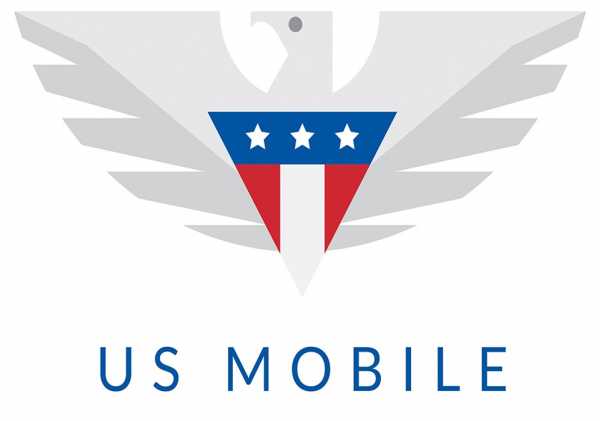 .
.Как избавиться от вашего Wi-Fi
Поделился с кем-нибудь паролем от WiFi? Слишком много людей используют ваш домашний / рабочий Wi-Fi интернет, что приводит к медленному интернету и постоянным задержкам. Узнайте, почему и как выгнать людей из вашей сети Wi-Fi. Для каждой ОС и устройства описан свой метод.
Зачем выгонять людей из вашей сети Wi-Fi
- Медленное соединение и Интернет
- Хакеры контролируют ваш маршрутизатор, Интернет, сеть и вас
- Друзья скачивают нелегальные торренты
- Пропускная способность превышает пределы FUP, что приводит к обновлению плана
- Просить людей остановиться не работает, никто не слушает ваши просьбы
Во всех вышеперечисленных ситуациях гораздо эффективнее и проще просто выгнать людей из вашей сети Wi-Fi, а не просить их удалить себя.
Проблема с изменением пароля WiFi
Самый популярный способ удалить пользователей из вашей сети WiFi - изменить пароль WiFi вашего роутера. Но тогда это отключит все другие подключенные устройства, включая ваш телефон и ноутбук. Если вы не хотите снова вводить новый пароль на всех подключенных устройствах, вот несколько способов выгрузить людей из вашей сети.
Также читайте: Кто у меня WiFi
Выгоняйте людей из вашей сети WiFi в Windows 10
Мы собираемся использовать бесплатное приложение NetCut.Это более старый проект, но он отлично работает в Windows 10. Однако пользовательский интерфейс прямо из 90-х. Загрузите и установите NetCut с официального сайта (ссылка ниже). Во время этого процесса вас могут попросить установить другую программу под названием WinpCap. Просто следуйте указаниям мастера установки, и все готово. Если потребуется, перезагрузите компьютер.
NetCut отобразит список всех устройств, подключенных в настоящее время к вашей сети WiFi, с их адресами Mac. Выберите Mac-адрес, который вы хотите заблокировать, и нажмите кнопку «Вырезать».Это отключит Интернет от целевого устройства. Нажмите кнопку «Вкл.», Чтобы разрешить повторное подключение к вашей сети.
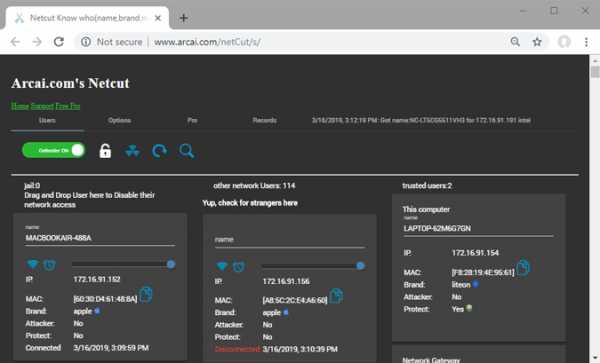
Плюсы:
- Бесплатная и простая в использовании
- Работает на всех версиях Windows
Минусы:
- Временное решение, WiFi moocher может подключиться позже
- Интерфейс устаревший и уродливый
- Вы должны знать Mac-адрес устройства moocher
Как это работает
Когда вы запускаете приложение NetCut, оно подделывает Mac-адрес маршрутизатора и заставляет устройство moocher поверить, что это оригинальный маршрутизатор.Теперь устройство жертвы начинает отправлять все пакеты данных на ваше устройство (на котором работает NetCut). Вместо пересылки пакетов данных на маршрутизатор NetCut будет отбрасывать пакеты, что приведет к отключению от Интернета.
Скачать NetCut: Windows (бесплатно)
Как отключить Wi-Fi на Mac
JamWiFi - это приложение для Mac, которое позволит вам отключать людей от вашей сети Wi-Fi. По очевидной причине его нельзя загрузить напрямую в App Store.Скачайте и установите по ссылке ниже. В зависимости от настроек безопасности вы не сможете запустить приложение. Чтобы исправить это, перейдите в Системные настройки> Безопасность и конфиденциальность> Разрешить загрузку приложений из>, а затем разрешите JamWiFi.
Когда приложение откроется, нажмите кнопку сканирования внизу, чтобы просканировать все сети WiFi вокруг вас. Выберите сеть, которую хотите заблокировать. Он покажет вам список Mac-адресов в сети Wi-Fi. Выберите тот, который хотите заблокировать, и нажмите кнопку «deauth» внизу.Это действие отключит Интернет от устройства жертвы и от вашего компьютера.
Если вы хотите вернуть доступ в Интернет, нажмите кнопку «Готово».
Также читайте: Как транслировать видео с Mac на iPad / iPhone
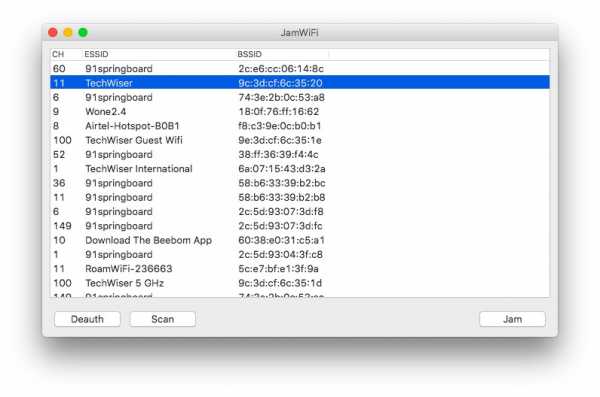
Плюсы:
- Бесплатная и простая в использовании
- Может отключить Интернет на нескольких устройствах (или даже на каждом устройстве) в сети
Минусы:
- Временное решение, Wi-Fi moocher можно подключить позже
- Он также отключает Интернет от главного компьютера.т.е. ваш компьютер
Как это работает
Способ работы JamWiFiworks отличается от того, как работает приложение NetCut. Вместо того, чтобы действовать как маршрутизатор, он непрерывно отправляет пакеты деаутентификации на компьютер жертвы. Таким образом, каждый раз, когда устройство жертвы хочет подключиться к сети, JamWiFi отправляет пакет деаутентификации, чтобы отключить его.
Загрузить JamWiFi: macOS
Как отключить людей от вашего Wi-Fi на Android
Когда дело доходит до Android, существует множество приложений, которые могут уничтожить Интернет других устройств в сети.Некоторые из этих приложений включают, помимо прочего, WiFi Kill, cSpolit и т. Д. Мы связались с разработчиком Netcut, и он сказал нам следующее:
«NetCut работает на уровне 2 модели OSI. Он позволяет пользователям протестировать свою сеть WIFI, найдя в ней фирменный тестовый протокол ARP ’
Почти все эти приложения имеют одну общую черту - им требуется root-доступ. Если ваш телефон Android не рутирован, вы просто не сможете использовать ни одно из этих приложений. Мы рекомендуем NetCut, который также разработал версию для Windows, и да, ему тоже нужен root-доступ.Загрузите приложение из Play Store, запустите его и предоставьте root-права по запросу. Найдите устройство, которое хотите включить в свою сеть.
Щелкните красный символ Wi-Fi рядом с устройством, которое отключит Интернет на этом устройстве. Вы также можете переместить ползунок, появляющийся в середине, чтобы изменить скорость соединения.
Также читайте: Лучший менеджер WiFi для Android (2018)
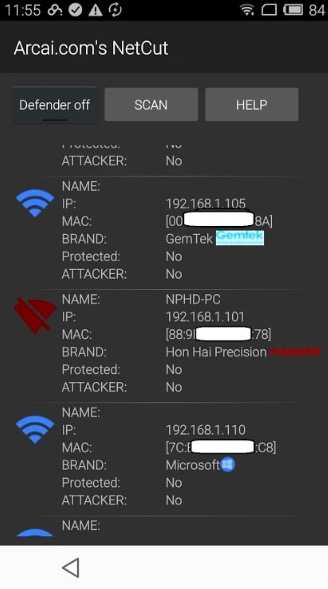
Плюсы:
- Не создает шторм пакетов, чтобы убить Интернет
- Контроль скорости интернета
- Поиск устройств по имени вместо Mac-адресов
Минусы:
- Временное решение, Wi-Fi moocher можно подключить позже
- Может отключить Интернет только на одном устройстве в любой момент времени
- Некоторые функции могут быть оплачены в будущем
Обновление: По неизвестной причине приложение NetCut для Android больше не доступно в Google Play Store.Вы все еще можете скачать его с официального сайта (ссылка ниже), но я предлагаю вам быть осторожными с приложением.
Загрузить NetCut: Android
Как отключить людей от вашего Wi-Fi на маршрутизаторе
Войдите в свой маршрутизатор и найдите настройки DHCP. Некоторые маршрутизаторы имеют возможность отключать устройства непосредственно от своего мобильного приложения. Однако, если в вашем роутере нет этой опции, вам придется сделать это вручную.
Каждая конфигурация роутера очень сильно зависит от производителя.Итак, чтобы выгнать людей из вашей сети Wi-Fi, отключив устройство-нарушитель через DHCP-сервер или привязав IP- и Mac-адреса, вам необходимо обратиться к руководству по маршрутизатору. За процессом обычно легко следить.
Кроме того, вы также можете позвонить своему интернет-провайдеру и сообщить ему, что кто-то использует ваш WiFi без вашего разрешения. Большинство маршрутизаторов имеют функцию удаленного доступа, при которой интернет-провайдер может войти в ваш маршрутизатор и найти Wi-Fi moocher. По умолчанию функция удаленного доступа отключена на большинстве маршрутизаторов.Но вы можете легко включить его всего несколькими щелчками мыши. Опять же, способ включения или отключения удаленного доступа отличается на каждом маршрутизаторе. Итак, обратитесь к руководству.
При этом, как ни хороша функция удаленного доступа, это еще и страшно. Представьте себе человека, который сидит за 1000 миль от вас и входит в ваш роутер в любое время, когда хочет. Вот почему мы рекомендуем функции безопасности WiFi, такие как изменение пароля WiFi по умолчанию, отключение удаленного доступа, когда он не используется, и т. Д.
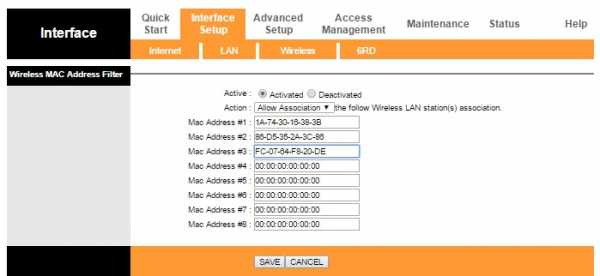
Плюсы:
- Постоянное решение, Wi-Fi moocher не может подключиться позже
- Работает на всех устройствах
- Никаких приложений устанавливать не нужно
Минусы:
- Не у всех есть доступ к роутеру
- Не совсем подходит для новичков, особенно если вы никогда не настраивали маршрутизатор.
- Другой человек может проверить, заблокировали ли вы его / ее, войдя в маршрутизатор
5.Как отключить Wi-Fi на любом устройстве
Хотя нет возможности выгнать кого-то из вашей сети WiFi с помощью CMD, следующий метод работает в любой ситуации. Например, если у вас нет доступа к компьютеру, рутированному устройству Android или даже когда вы отключили кого-то от Wi-Fi с помощью iPhone, вы все равно можете заблокировать подключение к Интернету для любого устройства в вашей сети.
Просто найдите IP-адрес устройства в сети, которое вы хотите заблокировать. Вы должны назначить этот же IP-адрес своему устройству, перейдя в настройки статического IP-адреса.Вот подробная статья о том, как назначить статический IP-адрес вашему устройству.
Здесь происходит следующее: поскольку вы используете тот же IP-адрес, что и ваш сосед, маршрутизатор запутается. Поскольку все маршрутизаторы разные, здесь есть три возможности: маршрутизатор просто отключает оба устройства от сети, маршрутизатор отключит старое устройство от сети или вы не сможете подключиться к сети.
Следует иметь в виду, что этот метод не всегда работает.Особенно, когда DHCP-сервер настроен на автоматическое назначение IP-адресов. Это связано с тем, что жертва может повторно инициировать соединение, и DHCP-сервер предоставит ему / ей новый локальный IP-адрес.
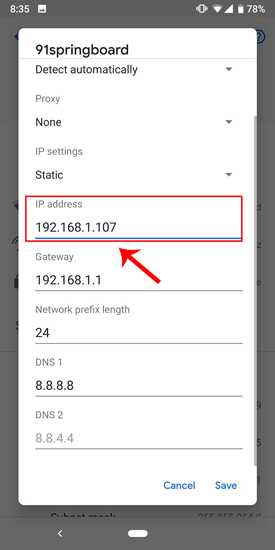
Плюсы:
- Работает с любого компьютера или смартфона
- Приложение не требуется
Минусы:
- Нет возможности блокировать несколько устройств в сети или контролировать скорость
- Может работать не в любой ситуации, так как этот прием зависит от вашего маршрутизатора
- Вы должны знать IP-адрес устройства, которое хотите заблокировать
- Временное решение, Wi-Fi moocher можно повторно подключить позже
Как это работает
Когда два устройства в одной сети имеют одинаковый IP-адрес, маршрутизатор сбивается с толку и блокирует Интернет либо старому устройству, либо обоим устройствам в сети.
Что дальше: начать использовать гостевую сеть
Если вы планируете совместно использовать свой Wi-Fi, но не хотите, чтобы пользователи получали доступ к вашей основной сети, создайте отдельную гостевую сеть Wi-Fi. Например, если ваш основной Wi-Fi называется «Бэтмен», то вы можете создать гостевую сеть с именем «Робин» и попросить гостя присоединиться к ней.
У большинства маршрутизаторов есть возможность создать гостевую сеть. Просто войдите в настройки вашего маршрутизатора и найдите функцию «гостевая сеть».В некоторых маршрутизаторах, таких как DD-WRT, он доступен в разделе «Беспроводная связь», в некоторых - в «Списках управления доступом», или вы всегда можете указать в Google номер модели своего маршрутизатора.
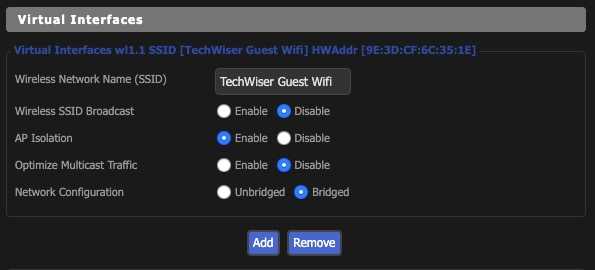
Плюсов:
- Постоянное решение, Wi-Fi moocher не может повторно подключиться позже
- Можно изменить пароль гостевой сети без изменения пароля основной сети
- В гостевой сети нет доступа к файлу на вашем компьютере
Подведение итогов: отключите кого-нибудь от своей сети WiFi
Итак, вот оно.Это были некоторые из способов отключить других пользователей от вашей сети Wi-Fi. Лучше всего использовать специальные приложения, такие как Netcut для Windows и Android или JamWiFi для Mac. Если у вас есть вопросы, дайте мне знать в комментариях или напишите нам в Твиттере. Убедитесь, что вы не используете его, чтобы разыграть друзей, потому что вы никогда не знаете, работают ли они над важным проектом или выполняют банковские операции. Но время от времени можно немного повеселиться. В конце концов, какая жизнь без веселья!
Также прочтите: 4 способа поделиться WiFi без разглашения пароля
.200+ классных имен WiFi для вашего маршрутизатора и SSID сети [издание 2019 г.]
0Это впечатляет. Эй, это имя звучит модно, выглядит современно! Отличный выбор имени! Вы хотите услышать такую благодарность от своих друзей и соседей, когда они поворачиваются к вам, чтобы подключиться к вашему Wi-Fi? Тогда это подходящее место для вас.
Эти крутые имена WiFi не только делают вас популярными, но и позволяют другим людям узнать о вашем мыслительном процессе и личности, что здорово!
Все перечисленные ниже названия Wi-Fi крутые и впечатляющие.Их можно использовать в любое время для вашего маршрутизатора, и вы можете начать слышать эти волшебные слова вокруг себя. Они подготовлены таким образом, что не обижают других чувств, а делают их счастливыми.
Я всегда сохраняю спокойствие, что позволяет мне принимать крутые решения в жизни. Эти имена Wi-Fi будут для вас одним шагом к этому. Итак, без каких-либо дополнительных выплат, приступим!
СПИСОК ИМЕН COOL WIFI

Вот классные названия сетей Wi-Fi, которые можно когда-либо найти.у вас есть другие отличные идеи для имен сетевых маршрутизаторов Wi-Fi в комментарии ниже.
| Серийный номер | Классные имена WiFi |
|---|---|
| 1 | Сверхбезопасный |
| 2 | Скорость 150 Мбит / с |
| 3 | 2 девушки 1 маршрутизатор |
| 4 | 2fast4u |
| 5 | 4 девушки 1 маршрутизатор |
| 6 | 404 Сеть недоступна |
| 7 | Бесплатный Wi-Fi звучит круто |
| 8 | Бесплатный Интернет (Act = популярный интернет-провайдер) |
| 9 | Алгебра, усложняющая математику с 862 г., Б.C |
| 10 | Все гаджеты подключаются сюда |
| 11 | Вся магия по цене |
| 12 | Вся ваша пропускная способность принадлежит США |
| 13 | Художник говорит трудное простым языком |
| 14 | Спросите пароль |
| 15 | Мстители разрушаемый Wi-Fi |